Cómo eliminar una cuenta de Facebook

Los motivos para querer eliminar una cuenta de Facebook pueden ser variados, pero si has tomado la decisión de hacerlo, vamos a enseñarte en el siguiente artículo a hacerlo de una forma sencilla.
Lo cierto es que Facebook tiene muy escondida la opción de eliminar o desactivar una cuenta, pero si sigues nuestros pasos podrás hacerlo sin problemas y en menos de 5 minutos. Antes de empezar, aclarar que puedes desactivar tu cuenta durante un cierto tiempo, sin que se borre tu información, o puedes eliminar la cuenta definitivamente. Por ello mostraremos qué pasos debemos seguir para realizar cualquiera de las dos opciones.
¿Cómo desactivar una cuenta de Facebook temporalmente?
Muchas veces queremos desconectar durante un tiempo de Facebook, pero no deseamos realmente que desaparezca todas las que hemos escrito en nuestro muro durante todo el tiempo que hemos estado en Facebook. Si te pasa esto, si quieres “desaparecer” de Facebook durante una temporada, pero no cerrar la puerta definitivamente por si algún día quieres volver y que todo vuelva a ser como antes, Desactivar la cuenta de Facebook temporalmente es la opción que necesitas.
Para hacerlo tendrás que acceder a la Configuración de la cuenta, algo que puedes hacer desde el icono que es como un engranaje de una máquina. Lo encontrarás en la esquina superior de la pantalla, en la parte derecha. Una vez pulses en el engranaje, pulsa en la opción “Configuración de la cuenta”. Te mostramos una imagen a continuación para facilitar el proceso.

Seguridad > Desactivar cuenta
Una vez estemos en Configuración de la cuenta, pulsaremos en Seguridad, y una vez ahí clicaremos en “Desactivar cuenta”. Al hacerlo veremos un formulario que Facebook nos obliga a cumplimentar, en el que quieren que indiquemos principalmente el motivo por el que queremos desactivar nuestra cuenta de Facebook.
Además es beneficioso que pulses sobre la opción “no recibir mensajes de correo de Facebook” para no ser molestados por correos y notificaciones de la red social. Una vez lo tengamos todo, pulsaremos sobre el botón “Confirmar”.
Al hacerlo, nos encontraremos con el último paso. Aparecerá una nueva ventana que nos pedirá escribir la contraseña de nuestro Facebook para asegurarse que la decisión de darnos de baja temporalmente de Facebook es nuestra, y no de alguien que se hace pasar por nosotros. Introduciremos la contraseña, y pulsaremos sobre el botón “Desactivar Ahora”.
¿Cómo eliminar una cuenta de Facebook definitivamente?
Si lo que queremos es eliminar una cuenta de Facebook permanentemente, los pasos a seguir son diferentes que los que veíamos anteriormente. Antes de hacerlos, debemos tener muy claro que al hacerlo todos nuestros datos se perderán. Y si pasado un tiempo queremos volver a Facebook, empezaremos en la red social de cero, sin amigos y sin nada en nuestra biografía.
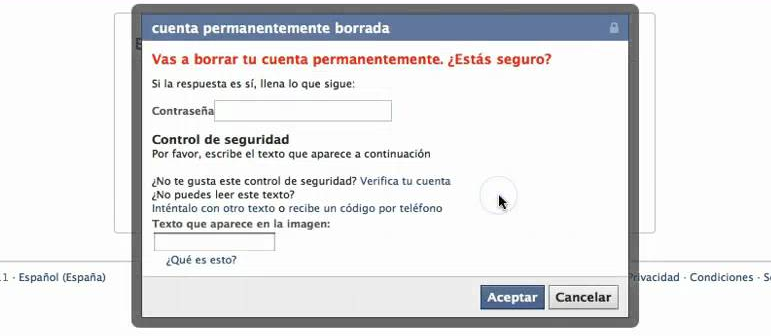
Si tu decisión está tomada, lo primero que tienes que hacer es acceder a tu cuenta de Facebook con tus datos, y una vez hecho, pulsar en este enlace, http://www.facebook.com/help/delete_account, para comenzar con el proceso. En esa página tendrás que escribir nuevamente tu contraseña, además de rellenar un código Captcha.
Una vez escrito todo, pulsamos en el botón Aceptar y Facebook nos indicará que nuestro perfil ha sido eliminado correctamente y de manera permanente.

Fuente de la imagen: eliminarmicuenta.com
Cómo reactivar una cuenta de Facebook eliminada
Lo primero que debes saber si estás pensando en reactivar tu cuenta de Facebook previamente eliminada es que puedes hacerlo cuando quieras, en cualquier momento y de forma muy rápida y sencilla.
Lo primero que debes hacer para reactivar esta cuenta será iniciar sesión de forma sencilla como hacías antes de eliminarla en tu cuenta de Facebook. También valdrá con utilizar la cuenta que tenías de Facebook para entrar en otras webs o sites vinculados con esta plataforma.
A la hora de volver a iniciar sesión y por tanto reactivar tu cuenta debes saber que tienes que contar con acceso a la cuenta de correo electrónico que solías utilizar para hacerlo o en su defecto al número de teléfono móvil que usabas. Es probable que te soliciten algunos datos pero quizá puedas volver a entrar rápidamente de forma sencilla.
Asimismo, si ha pasado mucho tiempo y ya no recuerdas tu contraseña siempre podrás pedir una nueva (teniendo en cuenta que debes tener acceso al correo o al teléfono que utilizabas para entrar).
Si aún así no puedes entrar te recomendamos que utilices el correo, el nombre de usuario o teléfono para volver a identificar tu cuenta y si esto no funciona lo mejor que podrás hacer será cambiar la contraseña teniendo en cuenta que deberás responder algunas preguntas de seguridad.